Перепрошивка телевизионной приставки mag200/mag250/mag254
Содержание:
- Альтернативная прошивка MAG-250 и IPTV RT-STB-HD
- Обновление с использованием USB-накопителя
- Как прошить приставку Ростелеком IPTV STB RT HD в Инфомир MAG-250.
- Прошивка MAG-250 и IPTV RT-STB-HD
- Что нужно знать перед прошивкой?
- Настройка приставки MAG-245/250 для работы с любым провайдером IPTV
- Прошивка или перепрошивка приставки MAG-250
- Выбор оборудования
- Прошивка или перепрошивка приставки MAG-250
- Возможности приставки для провайдеров
- Модернизация ТВ приставки MAG
- Стандарные приложения
- Блог о модемах, роутерах и gpon ont терминалах.
Альтернативная прошивка MAG-250 и IPTV RT-STB-HD
Прошивка от ДНК и Импульс
Прошивка от ДНК для MAG-250, Aura HD и IPTV RT-STB-HD Standart оказалась единственной толковой и стоящей альтернативной прошивкой. Остальные были минимально измененными вариациями обычной прошивки Инфомир.
Update 2019: Так как на текущий момент прошивки ДНК больше нет, единственная достойная альтернатива — это Импульс. Скачать её можно отсюда — ссылка.
Отличия от официальной прошивки Инфомир: — Телепрограмма с tv.mail.ru/yandex.ru. — Установка звуковой дорожки для каждого потока IP-TV отдельно. — Интегрированы torrent-клиент и samba. — Поддержка пользовательских меню во внутреннем портале. — Добавлена поддержка пульта ДУ «Ростелеком». — Добавлена функция «Sleep»(На пульте от Инфомира кнопка рядом с питанием). — Запись трансляции на сетевой диск (NET-USB, подключение через меню в медиабраузере). — Быстрое переключение м/у 2-я последними каналами. — Добавлен автозапуск трансляции iptv (режим ТВ). — Сохранение соотношения сторон экрана и последний просматриваемый канал при перезагрузке приставки (режим ТВ). — Менеджер пакетов (через SSH). — Автоматическое восстановление фалов приставки после обновления прошивки.
Установка Альтернативной прошивки для MAG-250 и IPTV RT-STB-HD
Перед тем, как прошивать ТВ-приставку MAG-250 или IPTV RT-STB-HD альтернативной прошивкой, сначала рекомендуется установить обычное ПО от Инфомир. Если Вы будете пытаться прошиться напрямую с Ростелеком (Smartlabs) на альтернативную прошивку — могут возникнуть проблемы. Да и прошиваться дальше уже можно будет через через USB.
Подготовка флешки для прошивки MAG-250 и IPTV RT-STB-HD
Флешка для прошивки должна быть не более 8 Гб, иначе могут возникнуть сложности. Форматируем флешку в FAT32. Перед установкой альтернативной прошивки на ТВ-приставку нужно скачать её и переименовать файлы таким образом, чтобы были два файла: Bootstrap и imageupdate. Создаем в корне флешки папку mag250 и копируем туда файлы Bootstrap и imageupdate.
Вариант 1. Прошивка MAG-250 и IPTV RT-STB-HD из внутреннего портала.
Шаг 1. Выбираем в меню раздел Настройка:
Попадаем в меню настроек приставки MAG-250 или RT-STB-HD:
Для входа в сервисное меню — нажимаем кнопку Set или Setup.
Перед нами — сервисное меню ТВ приставки.
Шаг 2. Выбираем пункт меню Обновить ПО.
Шаг 3. С помощью стрелочек выбираем тип «Обновление через USB»:
Нажимаем кнопку Начать обновление.
Шаг 4. Нажимаем кнопку «Проверить» для проверки наличия прошивки на флешке:
Если проверка наличия прошивки успешно прошла — станет доступна кнопка «Старт»:
Нажимаем её и ждем, пока Ваша ТВ-приставка прошьется.
Примечание: При попытке прошивки MAG-250 и RT-STB-HD с флешки возникает ошибка: «Неправильный заголовок файла». Решение: Пробуйте ещё раз отформатировать флешку в FAT32. Проверьте правильно ли указано имя папки: mag250 — оно должно быть без пробелов. Ещё раз скачайте файл imageupdate и залейте на флешку. Если не помогло — пробуйте прошить через BIOS. Если и то не поможет, тогда — через Мультикаст.
Вариант 2. Прошивка MAG-250 и IPTV RT-STB-HD из BIOS.
Шаг 1. Перезагружаем приставку и при загрузке держим зажатой кнопку Menu для входа в BIOS MAG-250 или RT-STB-HD Standart.
Шаг 2. В BIOS MAG-250 или RT-STB-HD выбираем раздел «Upgrade Tools»:
Затем — «USB Bootstrap»:
Если флешка не подключена к MAG-250, то приставка напишет об этом:
Надо подключить флешку к приставке и нажать кнопку ОК. После чего приставка проверит наличие прошивки на съемном носителе:
Если все нормально — начнет процесс прошивки с флешки с флешки:
По окончании прошивки ТВ-приставки MAG-250 сообщение «Writing image to flash successfull»:
Ждем пока устройство перезагрузиться с новой прошивкой:
Примечание: Если при попытке прошивки устройства с флешки возникает ошибка: «File mag250/imageupdate not present». Решение: Пробуйте ещё раз отформатировать флешку в FAT32. Проверьте правильно ли указано имя папки — mag250: оно должно быть без пробелов. Ещё раз скачайте файл imageupdate и залейте на флешку. Если не помогло — пробуйте прошивать через Мультикаст.
Обновление с использованием USB-накопителя
Требование к USB-накопителю
- На USB-накопителе должна быть файловая система FAT32. Если на USB-накопителе несколько разделов, необходимо использовать первый.
- При обновлении из меню Начального загрузчика, если в вашей STB несколько разъемов USB, для обновления используется тыльный разъем.
- На USB-накопителе, в корневом каталоге, создать каталог mag— где — .
Обновление из меню Системных настроек
Http://update.infomir.com/mag//update_list.txt
- При обнаружении новой версии проводится автоматическое обновление ПО STB.
Настройка автообновления
Настройка режима автообновления проводится в разделе «Настройки / Обновление ПО» встроенного портала:
Войти в ;
Выбрать Обновление ПО ;
В окне Обновление ПО в полеАвтообновление выбрать необходимый режим:Отключено — автообновление отключено (значение по умолчанию);
Включено — автообновление выполняется при обнаружении новой версии ПО;
С подтверждением — автообновление в режиме с подтверждением: при обнаружении новой версии ПО на экран будет выдано предупреждение, для продолжения обновления ожидается согласие (подтверждение) пользователя.
В окне Обновление ПО в полеОбновление на бета-версии выбрать:ON — использовать бета-версии (тестовой версии);
OFF — не использовать бета-версии (значение по умолчанию).
В окне Обновление ПО нажать кнопкуСохранить илиОК на ПДУ.
- Стабильность работы бета-версии не гарантируется.
- В случае отключенной функции автообновления, сообщения о доступности новой версии ПО выводиться не будут, обновить ПО приставки можно только вручную.
Описание для разработчиков приведено в разделе .
1) Версии ПО, подписанные общедоступным ключом (ID_KEY=STB_PUBLIC )
2) Версии ПО, устанавливаемые в приставку на заводе-изготовителе, а также версии ПО, предоставляемые производителем для обновления/автоматического обновления с серверов завода-изготовителя
1.
Для начала нужно скачать нужную версию прошивки. Для этого:
- Переходим на сайт soft.infomir.com.ua
- Выбраем в предложенном списке нужную модель, т.е. MAG250
- В появившемся списке папок выбираем release/
- Далее выбрать 0.2.18-r22 (имя 0.2.18-r22 действительно на 09.03.18 — с последующим обновлением прошивки данная папка может называться иначе)
- В появившемся списке для скачивания выбрать (кликнуть левой клавишей мыши) пункты Bootstrap_250 и
2.
Далее необходимо переименовать скаченные файлы. Для этого нажмите правой кнопкой мыши на названии файла и из контекстного меню выберите значение Переименовать
. Финальное название файлов должно выглядеть следующим образом:Bootstrap иimageupdate соответственно.
3.
Подготавливаем usb носитель для прошивки. Форматируем его в FAT32
. Создаем на накопителе папку. Название папки должно соответствовать модели Вашей приставки. Название указываем строчными латинскими буквами, без пробелов —mag250
Копируем в созданную папку оба файла прошивки Bootstrap
иimageupdate .
6.
Отключите приставку от питания, включите и зажмите кнопку Menu
на пульте. После чего на экране появится меню начального загрузчика.
7.
В случае, если в появившемся меню первый пункт не TV Sistem
, аUpgrade Menu — выберите пунктUpgrade Menu нажатием кнопкиВправо . В противном случае переходите к следующему пункту.
В открывшемся меню при помощи кнопки Вниз
выберите пунктUpgrade Tools и активируйте его кнопкойВправо .
9.
В открывшемся меню активируем пункт USB Bootstrap
кнопкойВправо .
Если после осуществленных действий приставка не загрузилась, или процесс перепрошивки не был корректно завершен, то отключите приставку от питания, включите удерживая кнопку «меню» до появления синего экрана и смените значение Boot Mode с NAND на NAND2, или наоборот. И повторите процесс обновления ПО.
После загрузки приставки вы попадёте во внутренний портал, необходимо перейти на Settings
и далее наSystem settings , далее на расширенные настройки —Advanced settings (пункт с картинкой отвёртки и гаечного ключа) — и в первом поле сменить язык на русский стрелочками на пульте. Далее восстановить все настройки как после обычного сброса настроек.
Для прошивки ТВ-приставки MAG-250
, Вам надо скачать последнюю версию прошивки с официального сайта Инфомир — ссылка . Дляпрошивки ТВ-приставки MAG-250 по USB Вам понадобиться флешка, размером не более 8 Гигабайт и отформатированную в файловой системе FAT32. Дляпрошивки ТВ-приставки MAG-250 по Мультикасту Вам нужен будет сетевой LAN-кабель для соединения компьютера и ТВ-приставки и набор программ: DHCP-сервер и mcast.exe .
Как прошить приставку Ростелеком IPTV STB RT HD в Инфомир MAG-250.
Процедура прошивки приставки Ростелеком IPTV STB RT HD в Инфомир MAG-250 несложная, но есть несколько подводных камней, о который я считаю надо сразу сказать:
1. Перед прошивкой приставки STB RT HD Вам надо будет найти плейлист каналов Ростелеком для Вашего филиала Ростелеком. Например, тут — плейлисты Ростелеком. Иначе Вы не сможете смотреть цифровое телевидение Ростелеком.
2. Если у Вас пульт Ростелеком, вот такой:

То Вам нужно прошивать приставку Ростелеком IPTV STB RT HD модифицированной прошивкой, так как со стандартными прошивками от Инфомир этот пульт не сможет работать, так как на нем нет некоторых нужных кнопок.
3. Если Вы хотите Интернет и цифровое телевидение на приставке Ростелеком IPTV STB RT-HD одновременно, то в большинстве случаев у Вас это не получиться ввиду технической реализации подключения. Такая возможность есть на роутерах, умеющих UDP-to-HTTP Proxy.
4. Вы не сможете пользоваться интерактивными сервисами цифрового телевидения Ростелеком, т.к. они доступны только на прошивках Ростелеком.
Сброс настроек ТВ-приставки Ростелеком IPTV STB RT HD к заводским.
Перед сменой прошивки приставки STB RT HD с Ростелеком на Инфомир желательно сбросить настройки приставки к заводским. Для этого включаем приставку и нажимаем кнопку Menu на пульте. Откроется BIOS приставки STB RT HD:
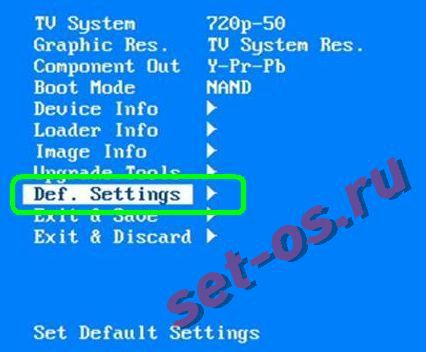
Выбираем пункт Def. Settings и нажимаем кнопку вправо (>). Должно появиться такое сообщение:

Нажимаем кнопку ОК. Далее, выбираем пункт Exit & Save:

Нажимаем кнопку вправо (>). Должно появиться такое сообщение:
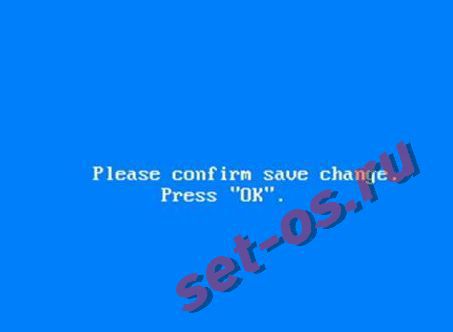
Нажимаем кнопку ОК и ждем перезагрузку приставки Ростелеком STB RT HD.
Прошивка ТВ-приставки Ростелеком IPTV STB RT HD:
1. Включаем ТВ-приставку IPTV STB RT-HD Standart, нажимаем и держим нажатой кнопку Menu на пульте управления.
2. Попадаем в BIOS приставки STB RT-HD:
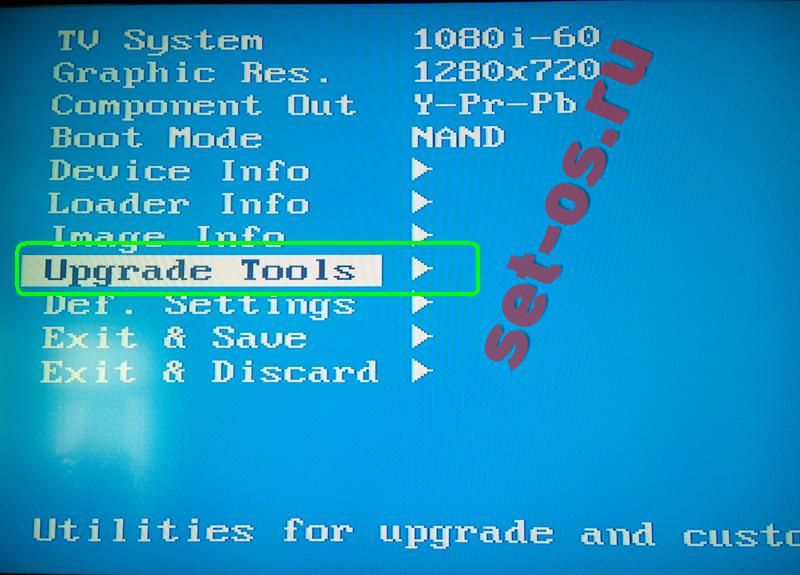
Выбираем раздел Upgrade Tools.
3. Подключаем компьютер к приставке с помощью сетевого LAN-кабеля. Обжим кабеля — обычный, прямой.
4. На сетевой плате Вашего компьютера пропишите IP-адрес 192.168.1.1 и маску 255.255.255.0.
5. Запустите программу dualserver.exe. Для этого Вам надо запустить командную строку (Win+R и вы строке Открыть ввести cmd, нажать ОК).
6. В командной строке Windows пишем команду C:\mag250\dualserver -v. Сервер должен запуститься и работать. Сворачиваем (а не закрываем) окно командной строки.
7. Запускаем программу mcast.exe двойным кликом мыши. Она попросить выбрать сетевой интерфейс, через который мы будет прошивать IPTV STB RT-HD:
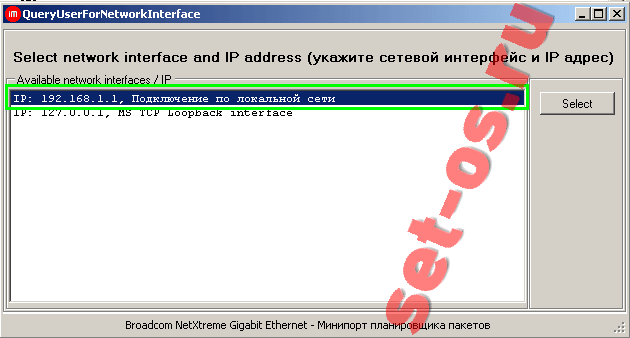
Выбираем 192.168.1.1, Подключение по локальной сети. Нажимаем кнопку Select. Откроется следующее окно:
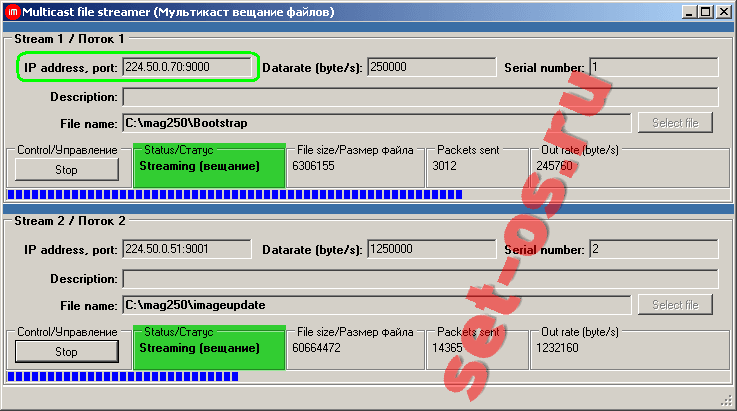
Тут надо сменить адрес трансляции первого потока (Stream 1) на тот, который слушает STB RT-HD — 224.50.0.70:9000. Адрес второго потока (Stream 2) не меняем. Нажимаем обе кнопки Start.
7. На приставке MAG-250 надо выбрать пункт MC Upgrade и нажать кнопку > (вправо):
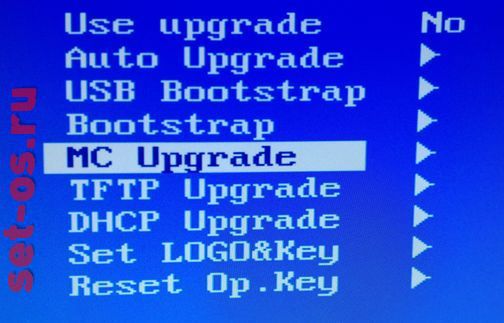
После этого приставка STB RT-HD начнет ловить Бутстрап по адресу мультикаст-потока:
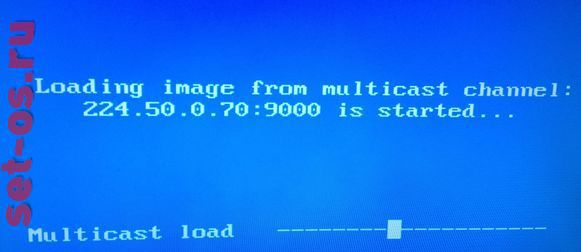
Если все нормально, то приставка IPTV STB RT-HD сначала выдаст сообщение Reception of an image is started. Если прошивка успешно скачается, Вы увидите сообщение Writing the image to flash:
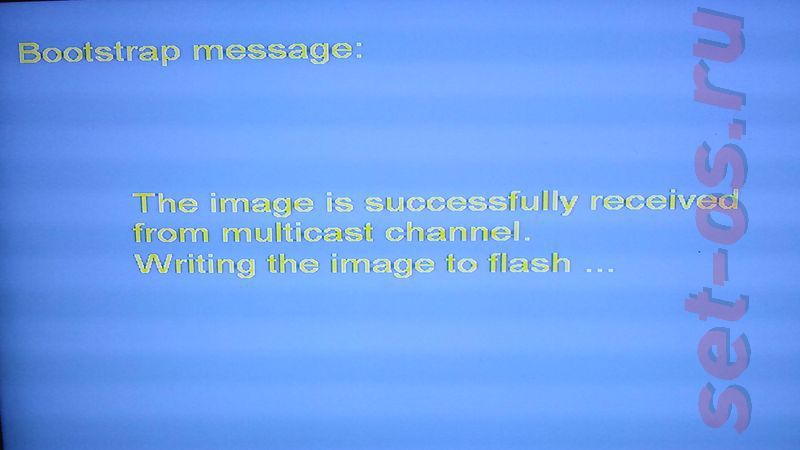
Если прошивка успешно запишется в память STB RT-HD — приставка выдаст сообщение Writing image to flash successfull:
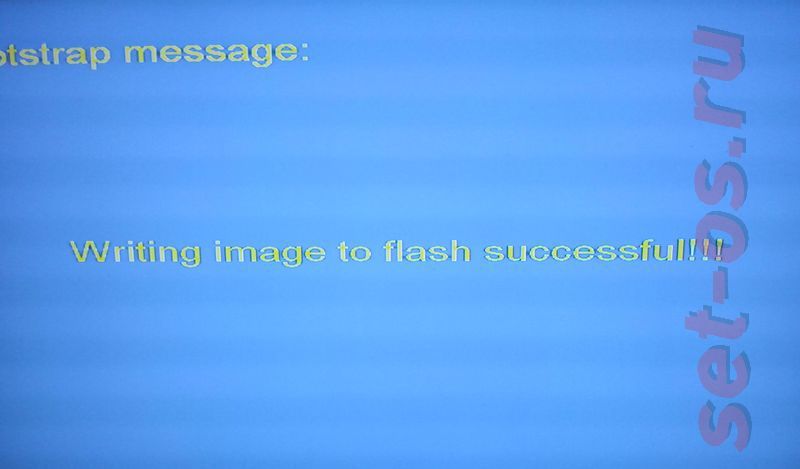
После этого приставка Ростелеком STB RT-HD должна перезагрузиться с новой прошивкой.
Внимание! Перепрошиться через USB с Ростелеком STB RT-HD на MAG-250 скорее всего не получится — Вам будет постоянно выдаваться ошибка File mag250/imageupdate not present, даже несмотря на то, что файл в папке лежит, флешка отформатирована в FAT32 и её размер не более 8Гб. Поэтому прошивайте Ростелеком STB RT-HD через Мультикаст
Прошивка MAG-250 и IPTV RT-STB-HD
Шаг 1. Скачанную прошивку, программу mcast.exe и DHCP-сервер кладем в одну папку в корень диска C:\. К примеру — C:\mag250
Обратите внимание, что для прошивки тв-приставки в папке должны быть 2 файла: Bootstrap и imageupdate. Поэтому скачанный файл Bootstrap_250 надо будет переименовать просто в Bootstrap
То же самое и с imageupdate. Выглядеть содержимое папки должно вот так:
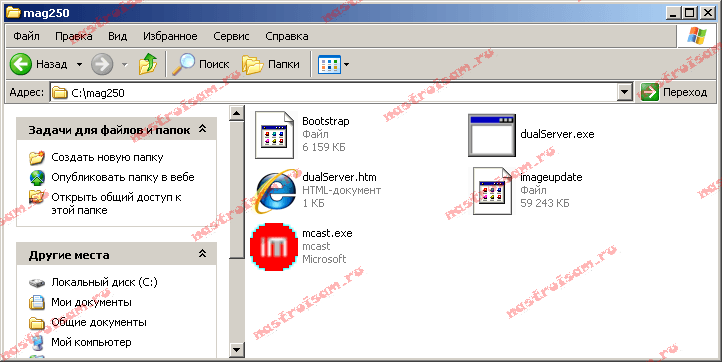
Шаг 2. На сетевой плате, через которую будем подключать приставку надо прописать IP-адрес 192.168.1.1 и маску 255.255.255.0.
Для этого нажимаем комбинацию клавиш Win+R и в сроке открыть пишем команду ncpa.cpl. Нажимаем кнопку ОК. В открывшемся окне сетевых подключений Windows выбираем нужное сетевое подключение и кликаем на нем правой кнопкой мыши. В контекстном меню выбираем пункт Свойства. затем нужно выбрать компонент «Протокол Интернета версии 4 (TCP/IPv4)». Кликаем по нему дважды и прописываем IP-адрес:
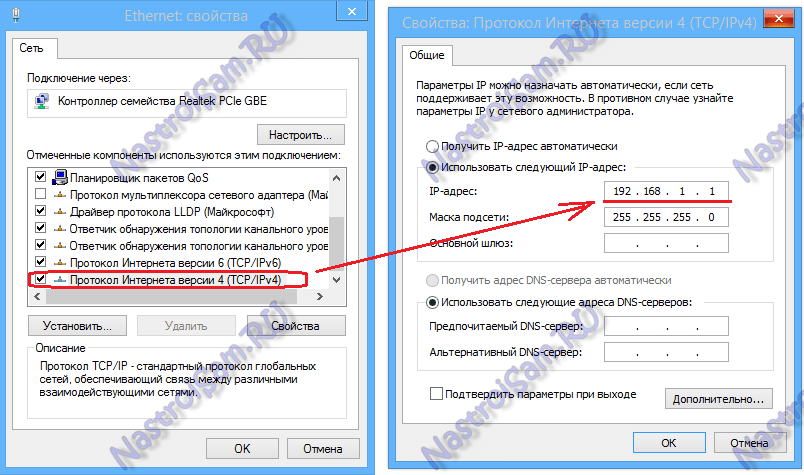
Шаг 3. Соединяем кабелем LAN-порт ТВ-приставки MAG-250 и сетевую плату компьютера.
Шаг 4. Включаем приставку MAG-250 и сразу же нажимаем несколько раз кнопку Menu. Должен открыться BIOS ТВ-приставки:
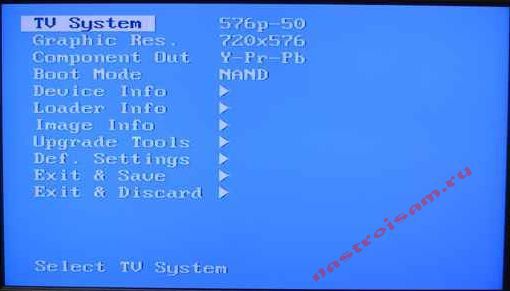
В некоторых случаях ПО не будет заливаться до тех пор, пока не сбросите конфиг устройства с помощью пункта «Def.Settings».
После этого обязательно пройдите через пункт «Exit & Save», иначе ничего не сбросится!
Шаг 5. Запускаем на компьютере DHCP-сервер. В случае с предложенным мной DualServer — Вам надо запустить командную строку Windows. Для этого нажимаем комбинацию клавиш Win+X и в открывшемся меню выбираем пункт «Командная строка(Администратор)». В ней пишем команду:
Нажимаем Enter для запуска сервера.
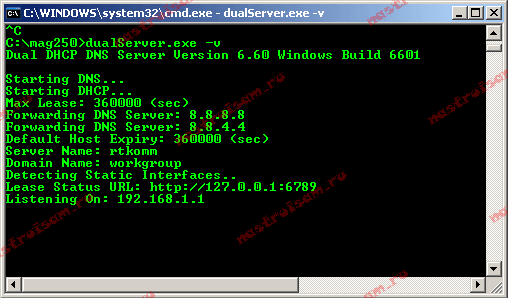
Шаг 6. Запускаем программу mcast.exe для трансляции загрузчика и прошивки. При запуске она попросит выбрать нужный сетевой интерфейс:
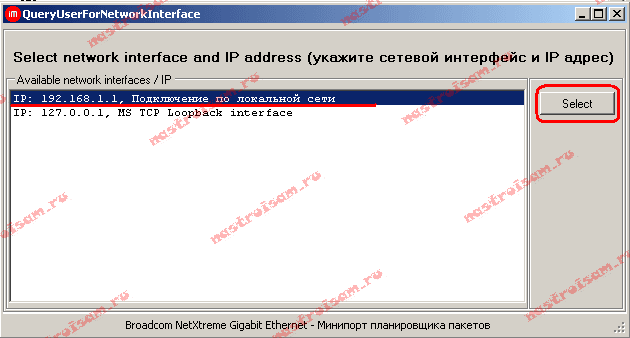
Выбираем IP: 192.168.1.1, Подключение по локальной сети и нажимаем кнопку Select.
Откроется главное окно программы:
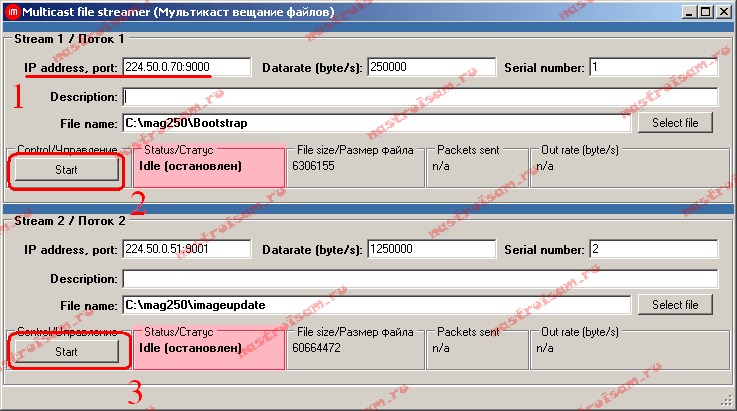
Здесь от Вас потребуется исправить адрес в первом потоке (Stream 1).
Адрес трансляции для MAG-250 должен быть: 224.50.0.70:9000.
Адрес второго потока должен быть: 224.50.0.51:9001.
Нажимаем копки Start на обоих потоках.
Пойдет трансляция загрузчика и прошивки по мультикасту:
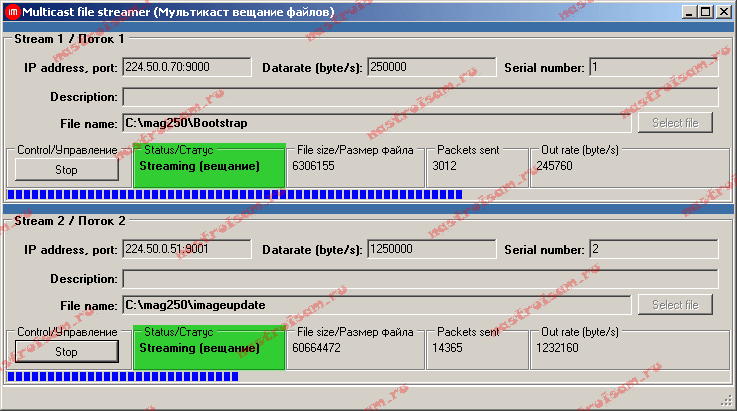
Шаг 7. В BIOS приставки выбираем пункт «Upgrade Tools»:
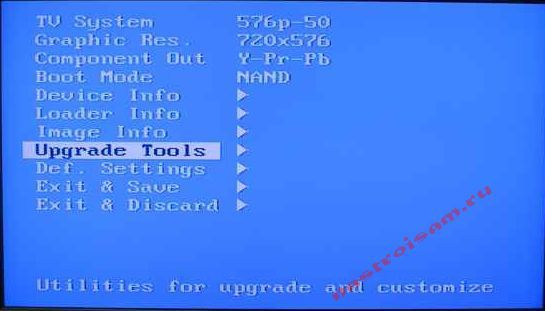
Далее надо выбрать пункт «MC Upgrade». Приставка начнет ловить загрузчик:

После загрузки Bootdtrap, приставка напишет:
Bootstrap message: Reception of an image is started!
Это означает, что Ваша STB-приставка начала загрузку прошивки. Эта надпись должна смениться на «Bootstrap message: Writing image to flash».
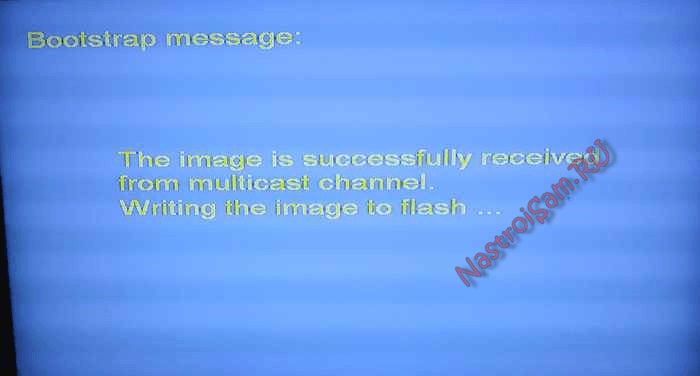
После того, как приставка запишет прошивку в память , она должна выдать сообщение: Writing image to flash successfull!
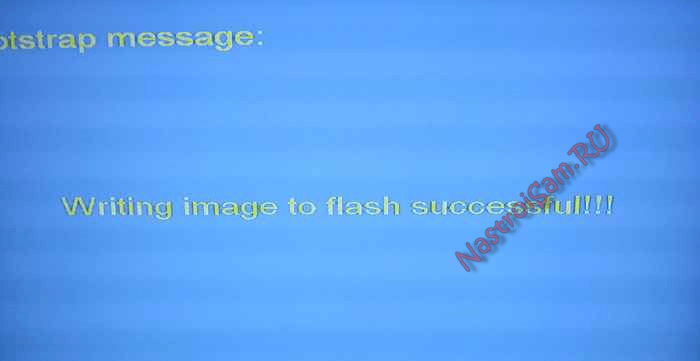
После этого ТВ-приставка должна перезагрузиться и Ваш MAG-250 или IPTV RT-STB-HD должен запуститься с новой прошивкой.
Что нужно знать перед прошивкой?
Для начала вам будет необходимо определить версию установленного программного обеспечения, так как от этого будет зависеть то, какой файл прошивки вам в дальнейшем скачивать. Поэтому ваш порядок действий таков:
- Откройте настройки телевизионной приставки и найдите пункт «Прошивка».
- Теперь посмотрите версию. Теперь будем сравнивать её с данными, которые представлены и условно разделены ниже. Сделано это для удобства, которое вы позже оцените по достоинству.
Итак, наши три условных разделения по прошивкам:
- Ваша версия — 2248.
- Ваша версия ниже чем 2248.
- И последний вариант — 2281.
Если с версией 2281 всё предельно чётко и понятно (у вас установлена новейшая версия операционной системы, и вам ничего не нужно перепрошивать), то в других двух случаях мы подробно расскажем, что вам нужно делать.

Настройка приставки MAG-245/250 для работы с любым провайдером IPTV
Приставка MAG-245/250 – одна из самых удачных в линейке украинской компании Infomir и одна из лучших, если не лучшая в своем ценовом сегменте. Поэтому она завоевала заслуженную популярность и у российского потребителя.
В интернете существует огромное количество различных инструкций по настройке этой приставки, но зачастую они все лимитированы настройками того или иного провайдера. Как результат, инструкции получатся далеко не полные и совсем не раскрывающие широкие возможности устройства.
Сегодня мы обсудим различные и полноценные способы использования данной приставки с любым контент-провайдером IPTV трафика.
Прошивка или перепрошивка приставки MAG-250

Если вы не знакомы с этим набором букв и цифр, то вы можете подумать, что это маг под номером 250. На самом деле это никак не связано с миром магии и волшебства. MAG-250 — это телевизионная приставка, которая позволяет легко осуществлять запуск проекта в сетях IP.
Это тоже своего рода волшебство современной техники, потому что раньше таких устройств на рынке не было. Они начали обретать свою популярность совсем недавно, как относительно новый продукт в России. Сейчас же вы можете увидеть подобные гаджеты практически в каждом доме.
В прошивке MAG-250 нет ничего сложного, если следовать инструкциям и делать все правильно
Эти телевизионные приставки чаще всего используются интернет-провайдерами, контент-агрегаторами и другими службами, предоставляющими услуги на основе IPTV, VoD и OTT. То есть, такие устройства предназначены для открытия цифровых ТВ-каналов, воспроизведения потокового видео и других подобных вещей.
Что нужно знать перед прошивкой?
Для начала вам будет необходимо определить версию установленного программного обеспечения, так как от этого будет зависеть то, какой файл прошивки вам в дальнейшем скачивать. Поэтому ваш порядок действий таков:
- Откройте настройки телевизионной приставки и найдите пункт «Прошивка».
- Теперь посмотрите версию. Теперь будем сравнивать её с данными, которые представлены и условно разделены ниже. Сделано это для удобства, которое вы позже оцените по достоинству.
Итак, наши три условных разделения по прошивкам:
- Ваша версия — 2248.
- Ваша версия ниже чем 2248.
- И последний вариант — 2281.
Если с версией 2281 всё предельно чётко и понятно (у вас установлена новейшая версия операционной системы, и вам ничего не нужно перепрошивать), то в других двух случаях мы подробно расскажем, что вам нужно делать.
Версия 2248
- Прежде всего скачиваем файлы прошивки (их всего два) на компьютер или ноутбук. Владельцы приставок MAG-250 с версией 2248 могут обновить свои устройства до версии 2281. Следовательно, в файлах будут документы bootstrap_2281 и imageupdate
(http://www.lanta-net.ru/files/Bootstrap_250_2281)
(http://www.lanta-net.ru/files/imageupdate_250_2281)
- Теперь нужно будет сменить имя загруженной документации. Кликаем по файлу правой кнопкой мыши и выбираем «Переименовать». Убираем все цифры, чёрточки, подчёркивания и другую атрибутику, оставляя только слова bootstrap и imageupdate.
- Теперь нам нужно будет отформатировать флешку в формат FAT Для этого в меню «Мой компьютер» жмём правой кнопкой мыши по нашему носителю и выбираем «Форматировать». Здесь во вкладках найдите тип системы FAT32 и согласуйте его (галочка либо другой отмечающий элемент).
- Далее, заходим в саму флешку и создаём новую папку, которую обязательно назовите mag Строго так, никак иначе. Не надо писать большие буквы, или пробелы, запятые. Потому что это скажется на процессе прошивки. А так как мы не хотим, чтобы появились какие-нибудь неприятности — мы чётко следуем указаниям. Перенесите файлы прошивки из пункта два в созданную папку mag250.
- Итак, флешка готова, и вы можете подключить её к приставке. Отключаем её от розетки, затем снова включаем и одновременно зажимаем клавишу меню (menu) на пульте дистанционного управления.
- Теперь перед вашим взором открылось целое диалоговое окно, где нужно выбрать Upgrade Menu. Сделать это можно путём переноса белой полосы выбора кнопками перемещения на пульте вверх и вниз, затем нажать клавишу стрелки направо. Если у вас такого пункта в меню нет, то таким же способом выбираем Upgrade Tools, а затем USB Bootstrap.
- Итак, осталось дождаться завершения процесса перепрошивки, в результате которой вы получите на экране оповещение об успешной операции. Далее, произойдёт перезагрузка устройства.
У меня не получилось прошить, что делать?
В таком случае вам нужно повторить пятый и шестой пункты предыдущей инструкции ещё раз. Если это не помогло, то в диалоговом окне после пятого пункта выбираем Boot Mode и меняем показатель на NAND2. Потом жмём на Exit & Save. Такая операция должна помочь при возникновении проблем с установкой прошивки. В противном случае рекомендуется обратиться в специализированный центр.
Версия прошивки ниже чем 2248
На самом деле ничего страшного в этом нет, кроме того, что вам придётся выполнять вышеизложенную инструкцию два раза: первый раз вы обновите устройство до 2248, а второй раз — до более актуальной. Вам достаточно скачать дополнительные файлы от прошивки 2248.
Поэтому, друзья, внимательно изучаем материал во избежание неприятностей.
Выбор оборудования
В 2021 году компанией предлагается ресивер «Стандарт» и приставка Ростелеком IPTV HD Mini. Тюнер IPTV HD Mini считается усовершенствованной моделью «Стандарта». Все же фирма чаще использует приставку IPTV RT HD Standart. Приобрести устройство можно не только в офисе фирмы, но и в некоторых магазинах техники. Например, тюнер продается в:
- Эльдорадо;
- Онлайн Трейд;
- Юлмарт;
- М-Видео;
- DNS;
- Media Markt.
Чтобы подключить оборудование, не потребуется кабель и порт, так как к телеприставкам предусмотрен Wi-Fi модуль. Но подключение беспроводным способом не надежно, так как риск появления помех повышается.

Прошивка или перепрошивка приставки MAG-250

Если вы не знакомы с этим набором букв и цифр, то вы можете подумать, что это маг под номером 250. На самом деле это никак не связано с миром магии и волшебства. MAG-250 — это телевизионная приставка, которая позволяет легко осуществлять запуск проекта в сетях IP.
Это тоже своего рода волшебство современной техники, потому что раньше таких устройств на рынке не было. Они начали обретать свою популярность совсем недавно, как относительно новый продукт в России. Сейчас же вы можете увидеть подобные гаджеты практически в каждом доме.
В прошивке MAG-250 нет ничего сложного, если следовать инструкциям и делать все правильно
Эти телевизионные приставки чаще всего используются интернет-провайдерами, контент-агрегаторами и другими службами, предоставляющими услуги на основе IPTV, VoD и OTT. То есть, такие устройства предназначены для открытия цифровых ТВ-каналов, воспроизведения потокового видео и других подобных вещей.
Что нужно знать перед прошивкой?
Для начала вам будет необходимо определить версию установленного программного обеспечения, так как от этого будет зависеть то, какой файл прошивки вам в дальнейшем скачивать. Поэтому ваш порядок действий таков:
- Откройте настройки телевизионной приставки и найдите пункт «Прошивка».
- Теперь посмотрите версию. Теперь будем сравнивать её с данными, которые представлены и условно разделены ниже. Сделано это для удобства, которое вы позже оцените по достоинству.
Итак, наши три условных разделения по прошивкам:
- Ваша версия — 2248.
- Ваша версия ниже чем 2248.
- И последний вариант — 2281.
Если с версией 2281 всё предельно чётко и понятно (у вас установлена новейшая версия операционной системы, и вам ничего не нужно перепрошивать), то в других двух случаях мы подробно расскажем, что вам нужно делать.
Версия 2248
- Прежде всего скачиваем файлы прошивки (их всего два) на компьютер или ноутбук. Владельцы приставок MAG-250 с версией 2248 могут обновить свои устройства до версии 2281. Следовательно, в файлах будут документы bootstrap_2281 и imageupdate
(http://www.lanta-net.ru/files/Bootstrap_250_2281)
(http://www.lanta-net.ru/files/imageupdate_250_2281)
- Теперь нужно будет сменить имя загруженной документации. Кликаем по файлу правой кнопкой мыши и выбираем «Переименовать». Убираем все цифры, чёрточки, подчёркивания и другую атрибутику, оставляя только слова bootstrap и imageupdate.
- Теперь нам нужно будет отформатировать флешку в формат FAT Для этого в меню «Мой компьютер» жмём правой кнопкой мыши по нашему носителю и выбираем «Форматировать». Здесь во вкладках найдите тип системы FAT32 и согласуйте его (галочка либо другой отмечающий элемент).
- Далее, заходим в саму флешку и создаём новую папку, которую обязательно назовите mag Строго так, никак иначе. Не надо писать большие буквы, или пробелы, запятые. Потому что это скажется на процессе прошивки. А так как мы не хотим, чтобы появились какие-нибудь неприятности — мы чётко следуем указаниям. Перенесите файлы прошивки из пункта два в созданную папку mag250.
- Итак, флешка готова, и вы можете подключить её к приставке. Отключаем её от розетки, затем снова включаем и одновременно зажимаем клавишу меню (menu) на пульте дистанционного управления.
- Теперь перед вашим взором открылось целое диалоговое окно, где нужно выбрать Upgrade Menu. Сделать это можно путём переноса белой полосы выбора кнопками перемещения на пульте вверх и вниз, затем нажать клавишу стрелки направо. Если у вас такого пункта в меню нет, то таким же способом выбираем Upgrade Tools, а затем USB Bootstrap.
- Итак, осталось дождаться завершения процесса перепрошивки, в результате которой вы получите на экране оповещение об успешной операции. Далее, произойдёт перезагрузка устройства.
У меня не получилось прошить, что делать?
В таком случае вам нужно повторить пятый и шестой пункты предыдущей инструкции ещё раз. Если это не помогло, то в диалоговом окне после пятого пункта выбираем Boot Mode и меняем показатель на NAND2. Потом жмём на Exit & Save. Такая операция должна помочь при возникновении проблем с установкой прошивки. В противном случае рекомендуется обратиться в специализированный центр.
https://youtube.com/watch?v=V58XY68D5bI
На самом деле ничего страшного в этом нет, кроме того, что вам придётся выполнять вышеизложенную инструкцию два раза: первый раз вы обновите устройство до 2248, а второй раз — до более актуальной. Вам достаточно скачать дополнительные файлы от прошивки 2248.
Поэтому, друзья, внимательно изучаем материал во избежание неприятностей.
Возможности приставки для провайдеров
На базе устройств MAG 250 провайдеры могут создавать достаточно крупные пользовательские сети IP телевидения.
Поскольку приставка поддерживает современные Middleware системы, то каждый пользователь может разворачивать собственный портал с поддержкой как Smart TV, так и IPTV приставок.
Производитель при заказе крупной партии устройств кастомизирует программное обеспечение и внешний вид приставок. К примеру, на корпус могут нанести логотип провайдера и установить уникальный ключ, который не позволит использовать приставку в сетях других провайдеров.
Открытый код внутреннего программного обеспечения дает возможность формировать собственные прошивки системы, добавляя различные сервисы и функции.
Программное обеспечение оператора в большинстве своем оказывает влияние на функционал любой IPTV приставки. Поэтому смена клиентской аппаратной части не потребует от провайдера крупных вложений.
Абонентам могут предоставляться различные услуги — TimeShift, IPTV, отложенного просмотра, караоке, интернет радио, собственного online кинотеатра и многие другие.
Провайдер, использующий медиапортал Stalker, может предложить абонентам следующие услуги:
- просмотр телевизионных каналов в разрешении FullHD;
- возможность записи передач;
- доступ к телепрограмме;
- просмотр любых фильмов, сериалов, передач, телешоу;
- прослушивание интернет-радио;
- каталог видео с возможностью воспроизведения любого из них;
- свободный доступ к материалам на видеохостинге YouTube;
- доступ к изображениям, расположенным на ресурсе компании Google;
- свежий курс валют, прогноз погоды;
- различные развлечения — игры, караоке и анекдоты.
В общем и целом, IPTV приставка MAG 250 оставляет при эксплуатации положительные впечатления. Широкий выбор провайдеров значительно увеличивает функционал подобных устройств и позволяет подобрать именно те функции и опции, которые больше всего подходят пользователю.
Модернизация ТВ приставки MAG

Мы опишем простой способ как можно сделать бюджетный мультимедийный центр из обычной ТВ приставки MAG-250 (Aura_HD) и совместимыми их копиями и моделями.
Проблема со стандартными решениями типа Smart-TV и всеми остальными штатными средствами состоит в том, что они не позволяют, по ряду причин, сделать действительно настоящий мультимедийный сервис, полностью используя возможности купленного нами прибора. А возможности этого «железа» намного более обширны, чем нам может предложить производитель, скованный авторскими соглашениями, договорами с крупными держателями мультимедия-контента.
Стандарные приложения
Можно просматривать контент из популярных социальных сетей, таких как Youtube и Вконтакт. Также, можно получить доступ к телевизионным сервисам и контенту популярных развлекательных ресурсов.
Для получения дополнительный функций, используя штатные средства, можно просто загрузить дополнительные приложения на приставку. Для этого перейдите во «внутренний портал» приставки через меню «Настройка», а затем в раздел «Приложения».

Но если и этого не достаточно, можно превратить приставку в полноценный мультимедиа центр с торрент-клиентом и функцией автоматической загрузки на приставку файлов для последующего их просмотра.
Блог о модемах, роутерах и gpon ont терминалах.
Для многих пользователей цифрового телевидения Ростелеком уже давно не секрет, что каналы можно смотреть с помощью плейлиста без тарифных ограничений. И закрывать эту возможность Ростелеком пока не спешит. Плейлист можно запустить на компьютере с помощью VLC-плеера, на Smart TV телевизорах с помощью виджетов. Плейлист можно запустить и на нескольких моделях ТВ-приставок Ростелеком — MAG-200, MAG-250 и IPTV RT-STB-HD Standart. Именно на эти приставки можно загрузить стандартную прошивку производителя (Инфомир) и использовать все преимущества весьма неплохого медиа-центра с WiFi и DLNA. Эта инструкция будет весьма полезна ещё и тем, кто при подключении цифрового телевидения Ростелеком выкупили ТВ-приставку, а через какое-то время отключились и теперь приставка лежит мертвым грузом. Теперь эту ситуацию можно поправить и я расскажу как прошить MAG-250 и его копию-клон IPTV RT-STB-HD с Ростелеком на Инфомир.
